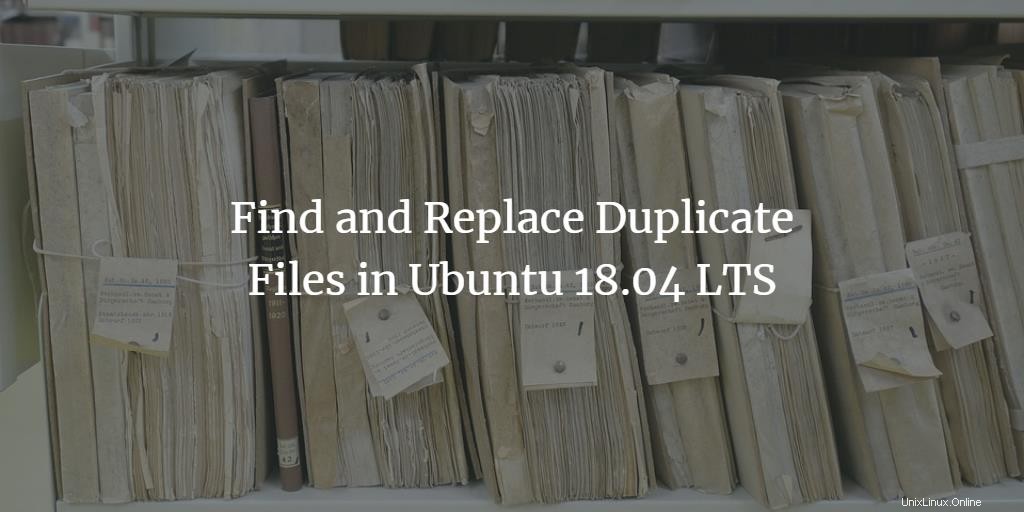
時々、私たちのシステムは異なる場所にある同じファイルでロードされ、私たちのメモリリソースを使い果たします。ファイルをある場所にダウンロードしてから、再ダウンロードして別の場所に保存する場合があります。正確な場所がわからなくても、同じ名前のファイルがシステムに多数存在する可能性があることを忘れがちです。システムをしばらく使用している場合、これらの重複ファイルは多くのスペースを必要とし、大きな混乱を引き起こす可能性があります。煩雑さを解消したい場合、重複ファイルを手動で検索して削除するのは非常に面倒な作業です。ただし、Ubuntuは、そのようなファイルを見つけて削除するために使用できる多くのオープンソースアプリケーションをサポートしています。
この記事では、FSlintとfdupesという名前の2つのアプリケーションを紹介します。これらのアプリケーションを使用すると、システムから冗長ファイルを見つけて削除できます。この記事で説明されているコマンドと手順は、Ubuntu 18.04 LTS(Bionic Beaver)システムで実行しています。
FSlint –GUIおよびターミナルベースのソリューション
FSlintをインストールするには、ダッシュまたはCtrl + Alt + Tを押してUbuntuターミナルを開き、次のコマンドを入力します。
$ sudo apt install fslint
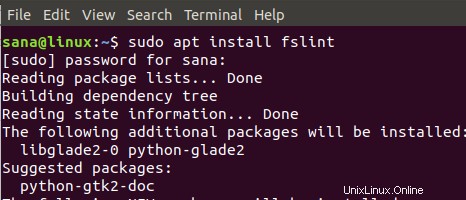
インストールを続行するためにy/nオプションでプロンプトが表示されたら、yを入力します。インストールが完了すると、FSlintJanitorグラフィカルアプリケーションとFSlintコマンドラインユーティリティの両方にアクセスできます。
FSLint管理人
Ubuntu Dashで、fslintと入力して、重複ファイルだけでなく、空のディレクトリ、間違った名前のファイル、一時ファイルなどを取り除くのに役立つグラフィカルアプリケーションFSlintJanitorにアクセスします。
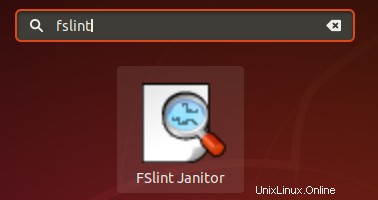
左側のパネルの[複製]オプションがデフォルトで選択されています。パスを指定して[検索]ボタンをクリックするだけです。
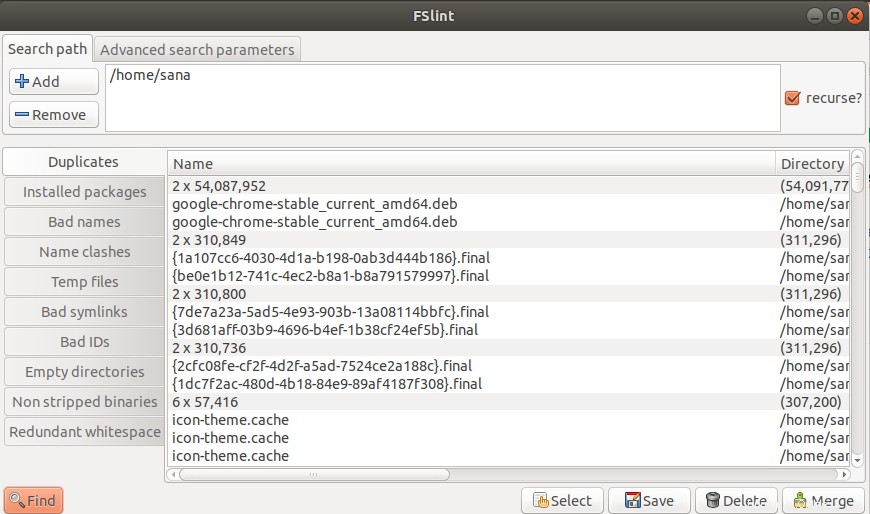
次に、削除するファイルを選択して削除することを選択できます。
FSlintコマンドライン
コマンドラインユーティリティFSlintにアクセスするには、Ubuntuターミナルで次のコマンドを入力して、コマンドラインユーティリティが配置されているディレクトリに移動します。
$ cd /usr/share/fslint/fslint
fslintディレクトリに移動したら、次の構文を使用してユーティリティを実行できます。
$ ./fslint /[directorylocation]
例:
$ ./fslint /home/[name]
上記の例では、[name]をUbuntuユーザー名に置き換えてください。
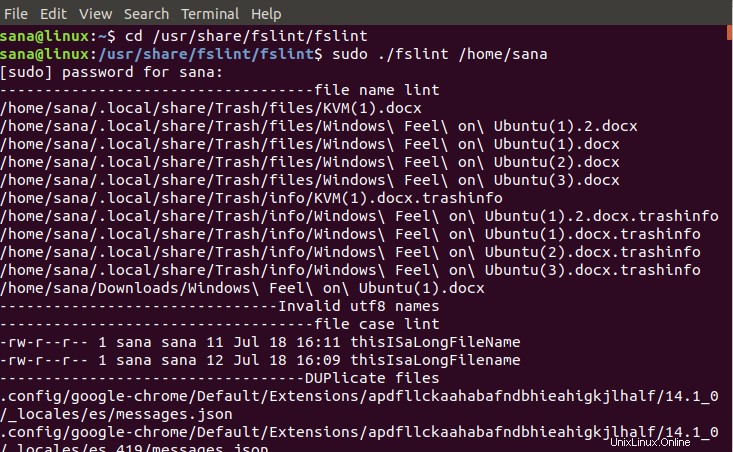
その後、不要なファイルを自分で削除できます。承認の問題に直面することなくすべてのファイルにアクセスできるように、このユーティリティをrootユーザーとして実行することをお勧めします。
Fdupes –ターミナルベースのソリューション
グラフィカルとコマンドラインの両方で操作できるFSlintとは異なり、Fdupesは強力ですが、単純なターミナルベースのユーティリティです。すべての冗長ファイルが一覧表示され、必要なファイルを削除できます。すべての冗長ファイルを一覧表示するには、次のコマンドを実行します。
$ fdupes [directorylocation]
このコマンドを実行した後に次のメッセージが表示された場合は、最初にこのコマンドを使用してユーティリティをインストールする必要があります。
$ sudo apt install fdupes

これは、ディレクトリに冗長ファイルがないかどうかを確認する方法です。
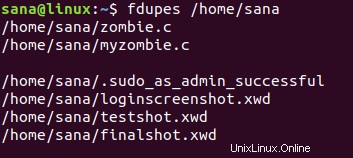
その後、冗長ファイルを自分で削除できます。
検索と削除を容易にするために、このコマンドと一緒にさまざまなスイッチを使用することもできます。たとえば、-dスイッチを使用すると、重複するファイルを削除して、保持したいファイルを保持するオプションが提供されます。
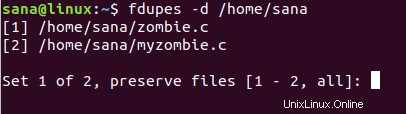
許可の問題を回避するには、このユーティリティをrootユーザーとして実行することをお勧めします。サブディレクトリからの重複ファイルも一覧表示する場合は、次のように-rスイッチを使用できます。
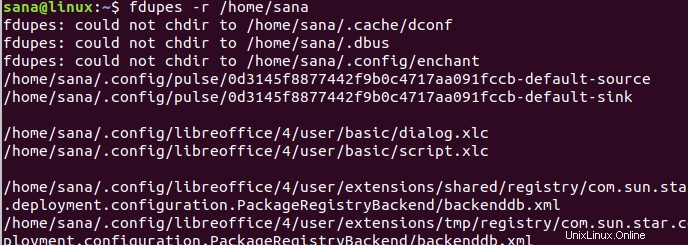
これは、2つのユーティリティFSlintとfdupesを使用して、システムに存在するすべての重複ファイルを削除することにより、システム上の混乱を解消して、より重要なデータ用のスペースを確保する方法です。